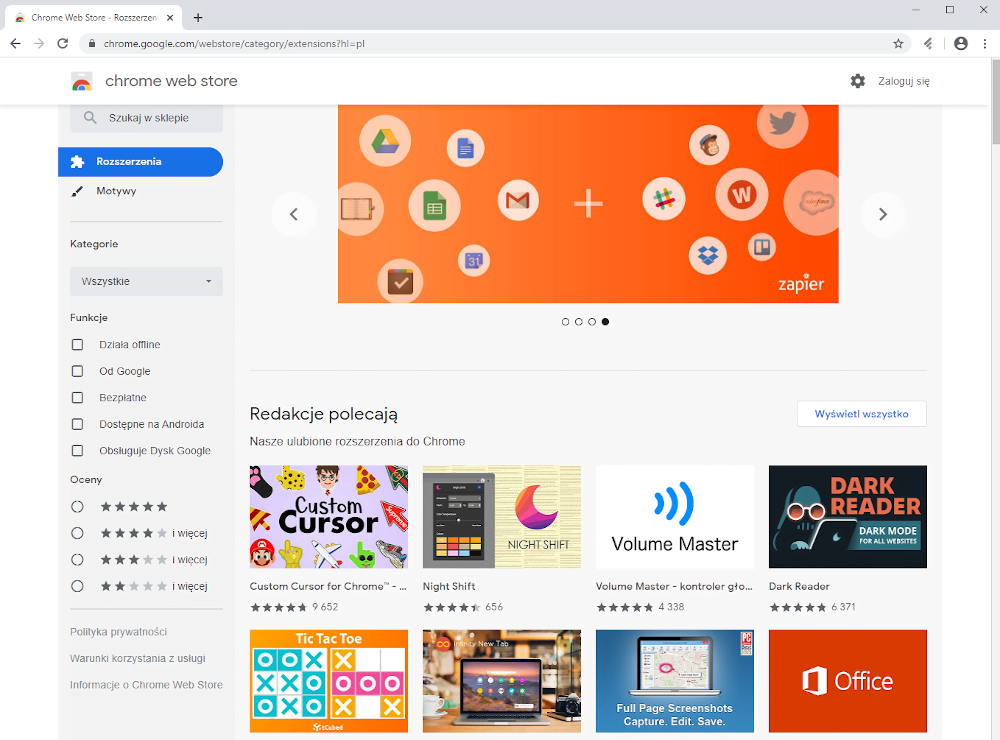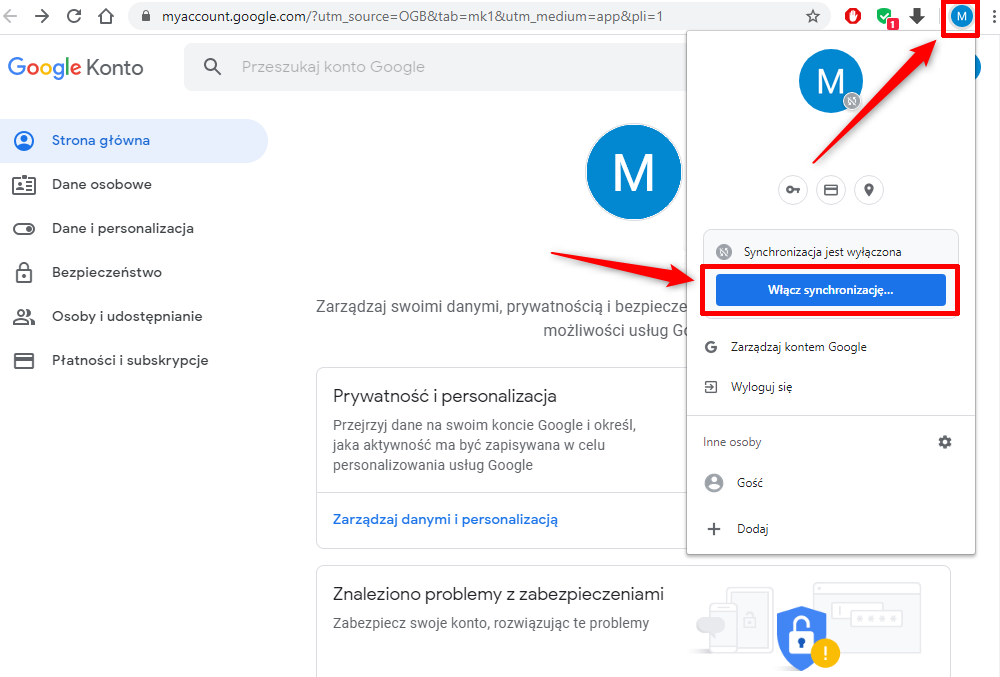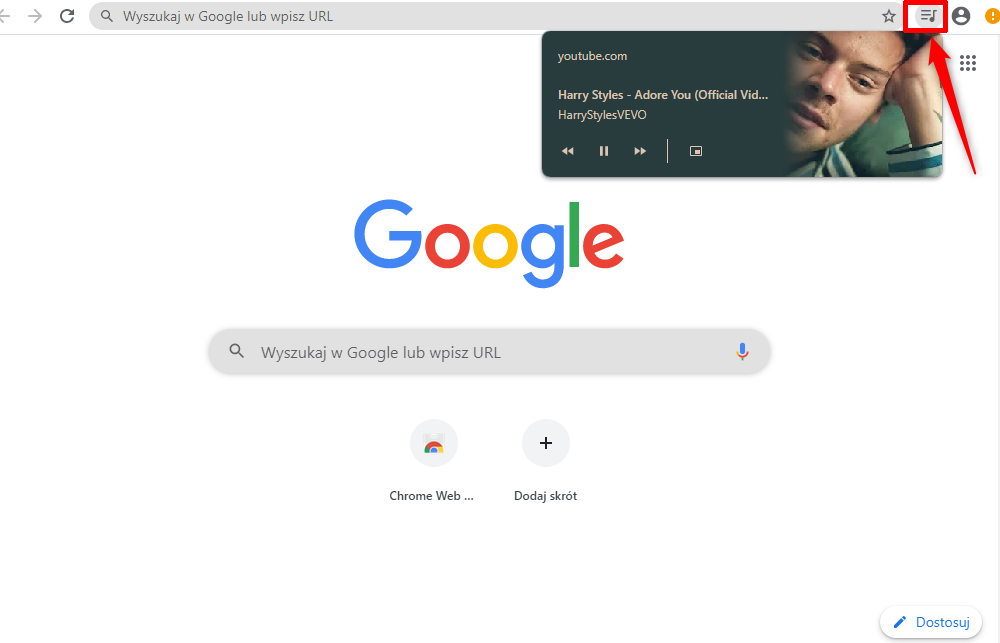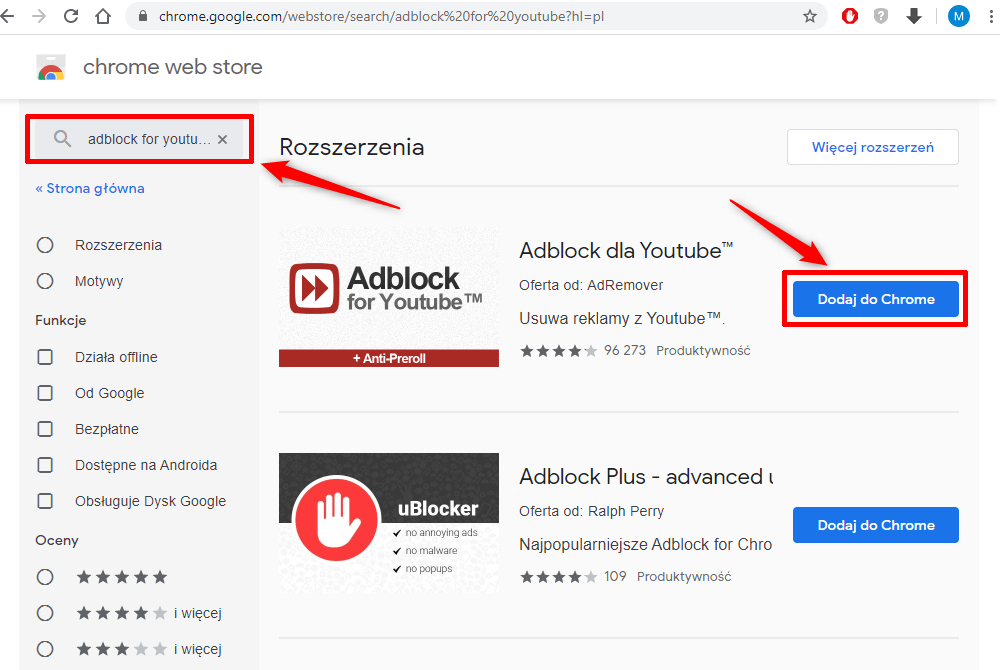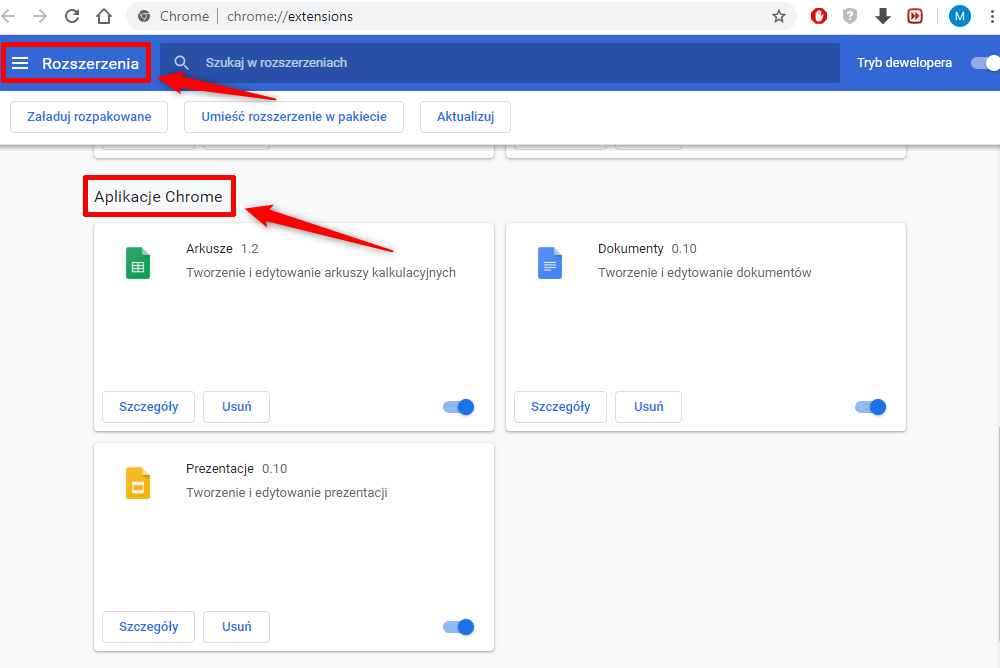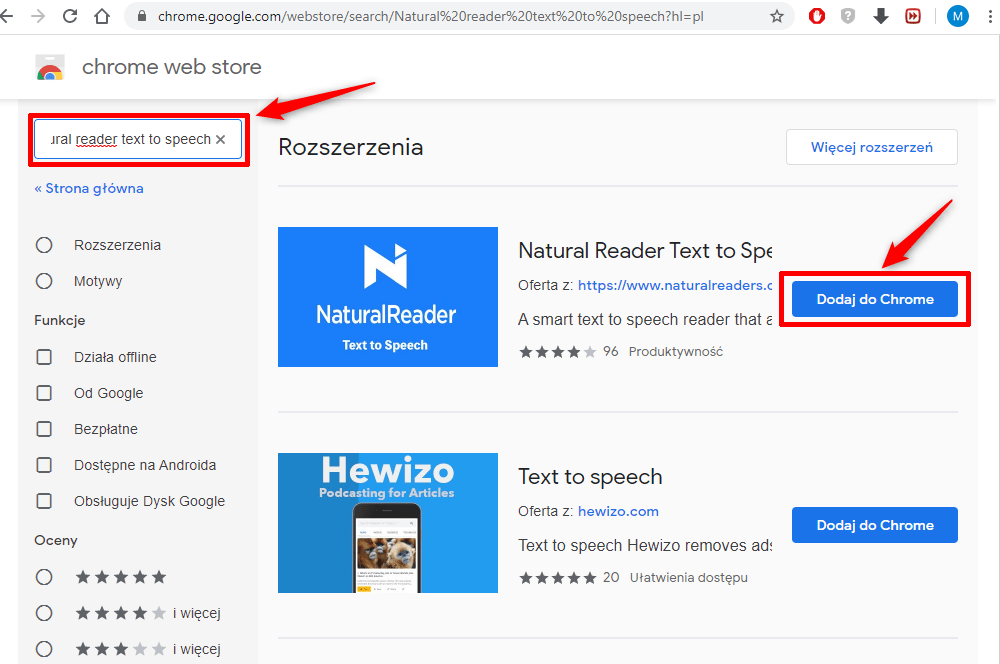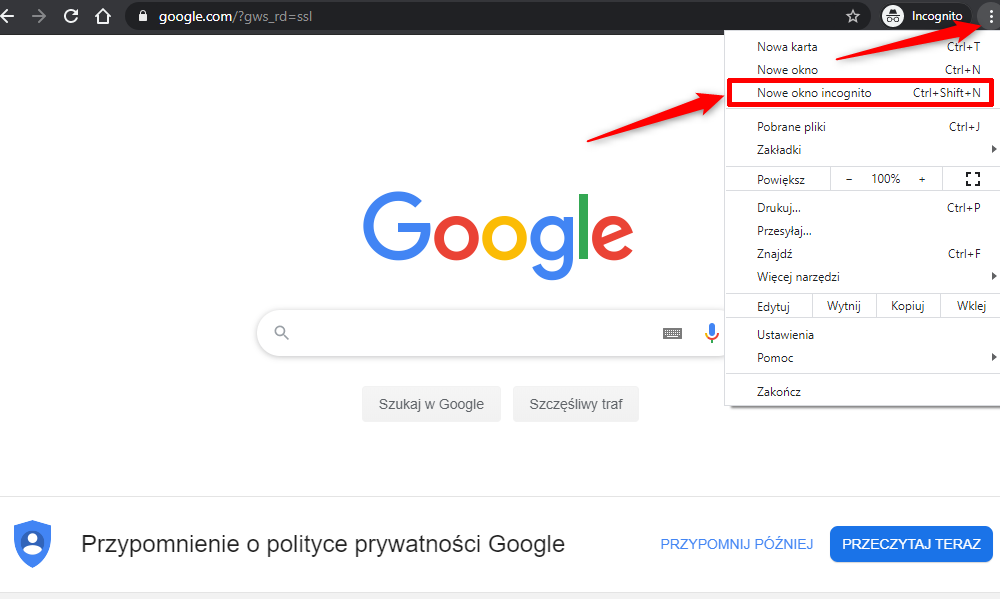Google Chrome jest najczęściej używaną przeglądarką w Polsce i na świecie. Od lat zajmuje pierwsze miejsce w rankingach popularności. Dostępna jest na komputery stacjonarne oraz urządzenia mobilne z system Android i iOS.
Amerykański potentat zadbał, aby umożliwiała szerokie pole działań oraz ułatwiała życie w sieci. Co ją wyróżnia? Jakie funkcje są szczególnie przydatne? Co może przydać się w użytkowaniu domowym, a co w firmowym? Odpowiedzi na te pytania znajdziesz w poniższym tekście.
Spis treści
- Kiedy powstała przeglądarka Google Chrome?
- Funkcje przeglądarki Google Chrome
- Podsumowanie
- Masz pytania? Napisz komentarz!
Sprawdź nasze darmowe poradniki i programy
Kiedy powstała przeglądarka Google Chrome?
Przeglądarka Chrome powstała w 2008 roku. Wersja beta mała premierę 2 września, a wersja stabilna 11 grudnia. Już w momencie pojawienia się na rynku zaczęła wyznaczać jego standardy. Po pierwsze wyróżniała się ogromną szybkością, otwierając witryny internetowe w błyskawicznym tempie.
Po drugie miała minimalistyczny, prosty interfejs, dzięki któremu większość ekranu zajmowała sama strona, bez zbędnych dodatków odwracających uwagę od treści. Dodatkowo wyróżniało ją bezpieczeństwo i niezbyt duże zapotrzebowanie systemowe.
Obecnie przeglądarka amerykańskiej firmy Google jest najpopularniejsza na świecie i nic nie zapowiada jej spadku z podium.
Funkcje przeglądarki Google Chrome
Przeglądarka Chrome posiada wiele praktycznych funkcji, rozszerzeń i motywów, które sprawdzą się w codziennym użytkowaniu. Większość z nich znajduje się w Ustawieniach programu lub można pobrać je z Chrome Web Story. Warto poznać kilka z nich:
1) Synchronizacja danych pomiędzy desktopem a urządzeniami
po zalogowaniu się do konta Google między urządzeniami można przesyłać wszystkie lub wybrane dane. Dzięki temu znajdą się na nich te same elementy, jak np. zakładki, otwarte karty, historia, hasła czy informacje autouzupełniania.
Dodatkowo można wysyłać linki do strony internetowej. Wystarczy w pasku adresu witryny wybrać i kliknąć ikonę „Wyślij”. To bardzo wygodna opcja, jeśli często lawirujemy pomiędzy PC a telefonem
2) Sterowanie multimediami
W nowej wersji Chrome Canary dostępna jest opcja kontrolowania serwisu YouTube. Pozwala włączyć sterowanie tuż obok paska adresu, dzięki czemu możliwe jest przełączanie/pauzowanie zawartości z poziomu dowolnej otwartej karty. To bardzo wygodne narzędzie które szczególnie przydaje się podczas odtwarzania muzyki.
Wystarczy włączyć wybrany utwór lub playlistę, a następnie przejść do przeglądania witryn na innych kartach. Aby z niego korzystać trzeba aktywować jedną z flag (Global Media Controls) w menu Ustawień.
3) Adblock dla YouTube
Bezpłatne rozszerzenie przeglądarki które umożliwia blokowanie treści w serwisie YouTube. Dotyczy to głównie reklam, banerów czy okienek które pojawiają się przed włączonym filmem lub teledyskiem.
Narzędzie oparte jest na filtrach blokujących zewnętrze adresy URL i nie wymaga żadnych zmian na stronie. Dzięki blokadzie wyświetlania reklam i śledzenia Adblock zwiększa wydajność ładowania się witryny serwisu.
4) Blokada automatycznie włączających się filmów
Przeglądarka umożliwia inteligentne zablokowanie automatycznie odtwarzających się zawartości audio. Nie dotyczy to wszystkich filmów, gdyż otworzą się te bez dźwięku lub z wyciszeniem. Chrome tworzy indywidualny profil odtwarzania w oparciu o historię odwiedzanych stron.
Z czasem rozpoznaje portale, na których użytkownik ogląda filmy z włączonym dźwiękiem i automatycznie umożliwia ich odtwarzanie. Autoplay można zablokować także ręcznie w opcjach Ustawień, zarówno w obrębie jednej karty jak i całej witryny. To bardzo wygodne narzędzie, ponieważ automatycznie włączające się reklamy mogą mocno irytować. Szczególnie, jeśli na kolejnej karcie przeglądarki otwarte jest inne źródło dźwięków.
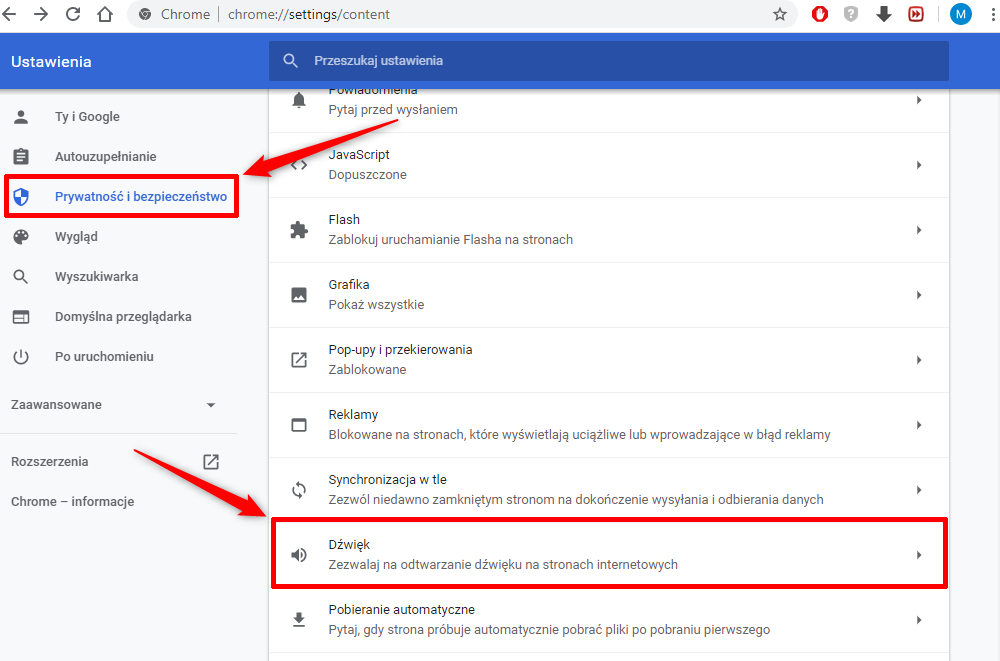
5) Menadżer haseł
Przeglądarka zawiera wbudowany menedżer haseł, który włączyć można z poziomu menu Ustawień. Przy uruchomionej synchronizacji urządzeń narzędzie może losowo tworzyć hasła podczas rejestrowania się użytkownika do serwisów czy aplikacji. Za każdym razem jest ono inne i stanowi skomplikowaną kombinację znaków.
Dzięki temu w sytuacji wycieku haseł w którymś z serwisów, nie trzeba zmieniać ich we wszystkich pozostałych. Menadżer udostępnia także opcję sprawdzania haseł pod względem bezpieczeństwa. Pozwala na zarządzanie propozycjami zapisania haseł do określonych witryn, synchronizowanie haseł na wszystkich urządzeniach, zapisywanie haseł na koncie Google oraz zarządzanie automatycznym logowaniem.
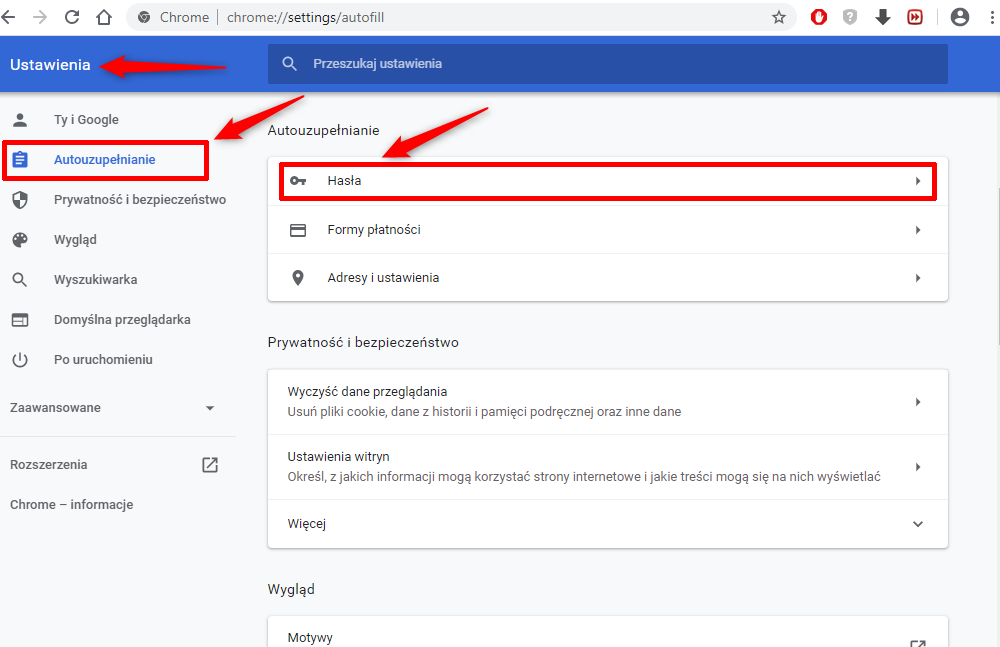
6) Edytor office
Pozwala wyświetlać i edytować pliki Microsoft Word, Excel i PowerPoint za pomocą dokumentów, arkuszy i prezentacji Google. Wystarczy przeciągnąć je do przeglądarki, kliknąć na poczcie Gmail lub na dysku Google. Każdy plik można zapisać w pierwotnym formacie Office albo przekonwertować do dokumentów Google.
Druga opcja pozwala wykorzystać dodatkowe funkcje, takie jak zapraszanie innych do wspólnego edytowania, komentowania czy czatowania. Co ważne funkcję można wykorzystywać bez zainstalowanego pakietu Office. Edytor znajduje się w domyślnych rozszerzeniach systemu Chrome.
7) OneNote Web Clipper
Program który pozwala na zapisanie dowolnej zawartości ze strony internetowej. Dzięki niemu można utworzyć wycinek całej witryny lub jej fragment i zapisać do przejrzenia na później. Wystarczy zaznaczyć wyróżniony tekst, dostosować czcionkę lub dodać notatkę.
Co istotne, wycinki można zrobić z obrazów, plików PDF, klipów video z witryny YouTube lub Vimeo, a także stworzyć wizualną zakładkę strony. Opcja wycinków dostępna jest na urządzeniach stacjonarnych i mobilnych oraz w trybie offline. Można też udostępniać je innym użytkownikom.
8) Natural Reader Text to Speech
To nowe rozszerzenie przeglądarki, umożliwiające słuchanie zawartości stron internetowych i dokumentów Google. Inteligentny czytnik automatycznie wykrywa odpowiedni tekst, unikając reklam i tekstu menu. Pozwala dostosować głośność i prędkość czytania do indywidualnych preferencji oraz zawiera ponad 100 naturalnych głosów dostępnych w 16 różnych językach.
Podczas czytania tekst na stronie jest podświetlony i można łatwo go śledzić. Natural Reader to bardzo wygodna funkcja, gdyż pozwala czytać na głos artykuły, newsy z sieci czy treści wiadomości e-mail. Pozwala też konwertować dokumenty Gogle i strony internetowe do plików MP3, tak aby słuchać ich w dowolnym miejscu i czasie.
9) Tryb prywatny
Dzięki tzw. trybowi incognito przeglądarka nie zapisuje danych o aktywności w sieci. Dotyczy to zarówno historii przeglądanych stron, wyszukiwanych fraz, informacji podanych w formularzach czy plików cookie. Pozwala zachować prywatność i umożliwia bezpieczne korzystanie z internetu.
Co istotne, dane nie będą dostępne dla użytkowników korzystających z tego samego komputera, ale mogą być widoczne dla np. administratorów stron lub pracodawcy. Aby włączyć funkcję w Google Chrome wystarczy wejść do menu Ustawień i wybrać tryb w nowym oknie. Różni się ono od standardowego nieco ciemniejszym kolorem ramki oraz ikoną „tajnego agenta” w lewym górnym rogu.
Podsumowanie
Przeglądarka Chrome poza dużym wyborem funkcji personalizujących wygląd oferuje również szereg mniej popularnych, o których mowa w powyższym tekście. Jak widać są one jednakowo przydatne w codziennym korzystaniu z sieci. Sprawdzą się nie tylko wśród użytkowników indywidualnych, którzy surfują po stronach internetowych i korzystają z serwisu YouTube ale również wśród użytkowników firmowych.
W tym przypadku z pewnością przyda się edytor office, notatnik OneNote, menadżer haseł oraz synchronizacja danych pomiędzy desktopem a urządzeniami mobilnymi. Dotyczy to szczególnie podróży służbowych, gdzie głównym narzędziem dowodzenia firmą staje się smartfon. Niezależnie od sytuacji, przeglądarka ma sporo do zaoferowania i warto z tego skorzystać. W końcu nie bez powodu od lat jest liderem na rynku.
Masz pytania? Napisz komentarz!
A jaka jest wasza ulubiona funkcja przeglądarki Google Chrome? Dajcie znać w komentarzu czy są jeszcze jakieś funkcje które warto znać korzystając z przeglądarki.
___
Artykuł powstał dzięki CORE – polskiemu dystrybutorowi antywirusów AVAST i AVG. Sprawdź antywirus AVAST i dołącz do ludzi Cieszących się bezpieczeństwem swojego komputera.

Podobał Ci się ten artykuł?
Zapisz się na listę i nie przegap nowych ciekawostek, porad i konkursów!